笔记本上自带的摄像头是我们进行视频通话的媒介,而有的用户则是用来拍照用的,或者是录制视频。需要时通话软件会自行打开摄像头,平时用户很少打开摄像头,有些用户用户甚至从来没有开启过。不知道怎么打开。下面,小编就跟大家分享打开 笔记本自带摄像头的图文解说教程,
绝大多数笔记本都自带有摄像头,有些朋友找不到摄像头打不开的位置,平时都没有怎么去打开,一般都是静止的状态,有的用户甚至由此至终都没有使用,这就造成了,配置荒废的现象了,那么使用笔记本的用户该怎么打开摄像头呢?今天,小编就来跟大家唠唠笔记本自带摄像头打开方法了。
笔记本自带摄像头怎么打开
打开开始菜单,右键“计算机”选择“管理”。

摄像头图-1
在“计算机管理”窗口左边一栏,双击“设备管理器”。
然后,从右边栏中找到“图像设备”,点开。
在摄像头设备上右键鼠标,选择“属性”。
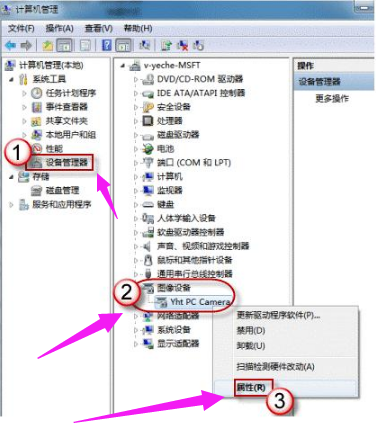
自带摄像头图-2
在“驱动程序”选项卡上,单击“驱动程序详细信息”,可以看到.exe 文件的详细路径(通常位于系统盘 Windows 文件夹下)。

打开摄像头图-3
在系统盘中,循路径找到这个程序文件,右键鼠标,选择“创建快捷方式”,存放到桌面上。

笔记本图-4
回到桌面,右键单击快捷方式,“复制”。然后打开如下文件夹:
系统盘:\Users\用户名\AppData\Roaming\Microsoft\Windows\Network Shortcuts
例如 C:\Users\xiaoyi\AppData\Roaming\Microsoft\Windows\Network Shortcuts
(AppData 是隐藏文件夹。如果看不到,请点击“组织”->“文件夹和搜索选项”。在“查看”选项卡上点选“显示隐藏的文件、文件夹和驱动器”。)

自带摄像头图-5
打开“计算机”,现在就可以看到摄像头图标了。

打开摄像头图-6
关于打开笔记本自带摄像头的操作,小编就给诸位讲到这里了。
相关阅读
- 暂无推荐
《》由网友“”推荐。
转载请注明: